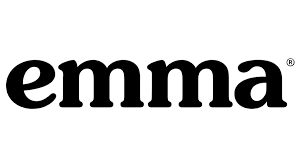Wie richtet man DKIM für Emma ein?
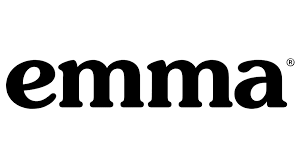
DKIM funktioniert, indem eine digitale Signatur zu ausgehenden E-Mail-Nachrichten hinzugefügt wird. Diese Signatur kann vom empfangenden E-Mail-Server überprüft werden, der dann feststellen kann, ob die Nachricht während des Transports manipuliert wurde oder nicht. Damit DKIM funktioniert, muss der sendende E-Mail-Server ein kryptografisches Schlüsselpaar generieren, das aus einem privaten Schlüssel und einem öffentlichen Schlüssel besteht. Der private Schlüssel wird verwendet, um ausgehende E-Mail-Nachrichten zu signieren, während der öffentliche Schlüssel im Domain Name System (DNS) veröffentlicht wird. Wenn eine E-Mail-Nachricht mit DKIM signiert wird, wird die Signatur als Header zur Nachricht hinzugefügt. Der empfangende E-Mail-Server kann dann den öffentlichen Schlüssel verwenden, um die Signatur zu überprüfen und zu bestätigen, dass die Nachricht nicht verändert wurde.
Anforderungen für die Einrichtung von Emma
Sie müssen die folgenden drei CNAME-Einträge im DNS Ihrer Domain veröffentlichen, bevor Sie DKIM für Emma konfigurieren. Sie ähneln den folgenden Beispielen.
| Hostname | Werte |
| e2ma-k1._domainkey | e2ma-k1.dkim.e2ma.net |
| e2ma-k2._domainkey | e2ma-k2.dkim.e2ma.net |
| e2ma-k3._domainkey | e2ma-k3.dkim.e2ma.net |
Je nach den Spezifikationen Ihres DNS-Hosting-Anbieters können sich diese CNAME-Einträge etwas unterscheiden und mit Ihrer E-Mail-Versanddomain verknüpft sein. Daher sollten Sie vor der Veröffentlichung mit dem Support-Team Ihres Anbieters oder Ihrer Hosting-Firma sprechen.
Schritte zur Konfiguration von DKIM für Emma
- Melden Sie sich bei Ihrem Emma-Konto an.
- Klicken Sie auf der Kontoseite auf DKIM.
- Sie werden den Hash-Code sehen können, den Ihnen Emma gegeben hat.
- In Ihrer DNS erstellen Sie einen TXT-Eintrag mit folgender Syntax:e2ma-Hash-Verifizierung=[[emma’s value]]
- Speichern Sie Ihre Änderungen und warten Sie dann einige Stunden, bis Ihre DNS-Einstellungen wirksam werden.
Aktivierung von DKIM für Emma
- Nach der Rückkehr zur Kontoseite wählen Sie erneut die Option DKIM aus.
- Geben Sie Ihren Domainnamen in das entsprechende Feld ein.
- Wählen Sie „Speichern„
- Dies würde einen Validierungsprozess starten, um zu überprüfen, ob die CNAME- und TXT-Einträge in Ihrer DNS veröffentlicht wurden und echt sowie aktiv sind.
- Wenn die Verifizierung abgeschlossen ist, wird die Schaltfläche „Speichern“ blau angezeigt.
- Um den Aktivierungsprozess von Emma’s DKIM abzuschließen, klicken Sie einfach noch einmal auf „Speichern“.
Verwenden Sie unser kostenloses DKIM-Datensatz-Lookup-Tool, um den veröffentlichten DKIM-Datensatz zu überprüfen.
Sie können den kostenlosen DKIM-Checker von Skysnag verwenden, um den Zustand Ihres DKIM-Datensatzes hier zu überprüfen
Aktivieren Sie DMARC für Ihre Domains, um sie vor Spoofing zu schützen. Melden Sie sich noch heute für eine kostenloseTestversion an!
Weitere Informationen zur Einrichtung von Emma DKIM finden Sie in der Referenzdokumentation